Ritmix RMD-730: Проблемы и их решения
Проблемы и их решения: Ritmix RMD-730
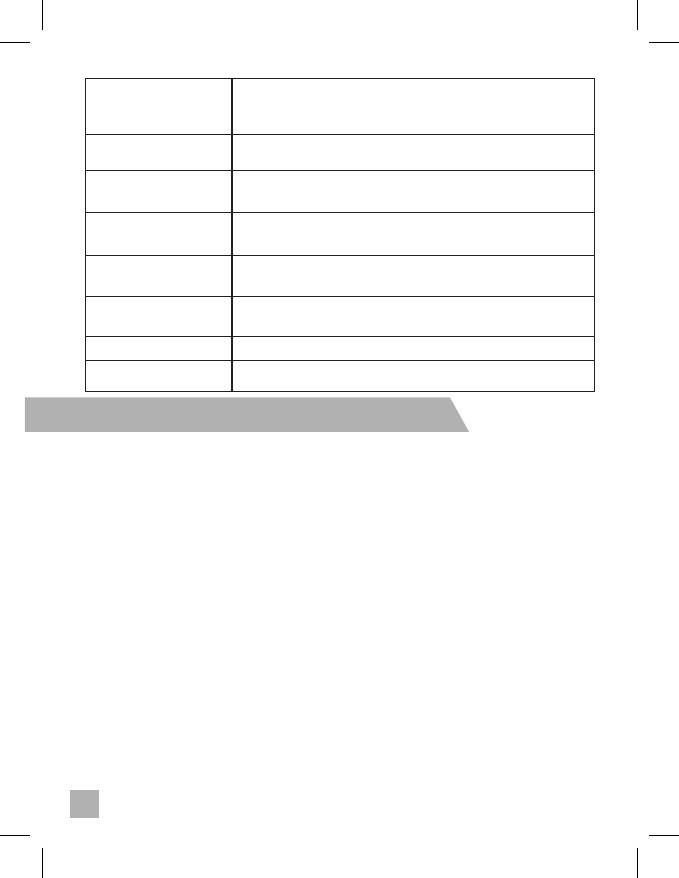
36
Приложения Вы можете управлять своими приложениями. Вы можете
просмотреть всю информацию о загруженных и
установленных на устройство приложениях.
Аккаунты и
В данном разделе можно добавить новый аккаунт Google
синхронизация
и управлять текущими аккаунтами.
Конфиденциальность
В данном разделе Вы можете удалить всю информацию,
записанную на устройство.
Память Эта настройка позволяет отключить SD карту памяти или
проверить ее, а также узнать объем свободной памяти.
Язык и клавиатура Установите желаемый язык и регион, измените настройки
ввода текста для более быстрого и верного написания.
Голосовой ввод
В данном разделе устанавливаются настройки
и вывод
распознавания и синтеза речи.
Дата и Время Установите дату, время, часовой пояс и формат времени.
Об устройстве Просмотр информации о Вашем планшетном компьютере.
Проблемы и их решения
Информация, изложенная ниже, поможет Вам выявить и устранить
наиболее распространенные проблемы аппаратной части и
программного обеспечения, с которыми вы можете столкнуться.
При возникновении описанных ниже проблем следует сначала
попытаться решить их самостоятельно, воспользовавшись
изложенными рекомендациями. В том случае, если приведённые
советы не помогут, обратитесь в службу поддержки Ritmix или к
специалистам авторизованного сервисного центра.
Перед тем, как предпринять какие-либо дальнейшие
действия, проверьте:
•подключениеадаптерапитаниявэлектрическуюсетьи
планшетный компьютер;
•сохранитсялинеисправностьустройствапосле
отключения всех внешних устройств;
•корректнолибылапроизведенанастройкасистемы.
Если Вы допустили ошибки при настройке устройства или
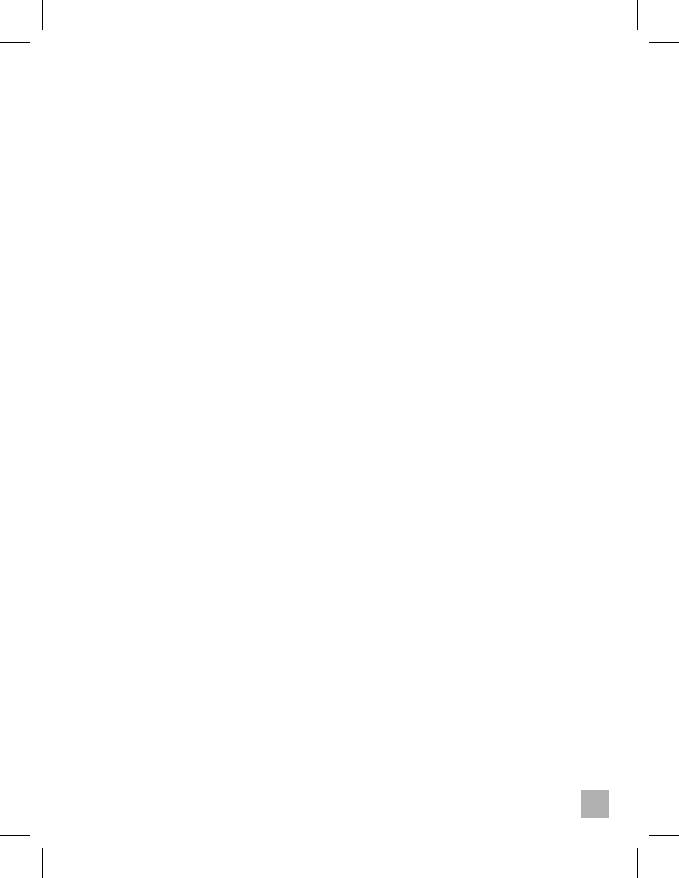
37
не уверены в корректности сделанных Вами изменений,
попробуйте восстановить первоначальные настройки системы.
Для восстановления настроек выполните следующие действия:
1) Выберите «Настройки» на рабочем столе;
2) откройте раздел «Конфиденциальность»;
3) выберите пункт «Сброс настроек» и следуйте дальнейшим
указаниям.
При сбоях в работе внешних устройств (таких как USB флеш-
накопители, microSD карты), подключенных к планшетному
компьютеру, проблема, как правило, заключается в самих
внешних устройствах. Поэтому сначала проверьте устройства
на работоспособность и при необходимости обратитесь к их
производителю.
Программное обеспечение третьих лиц
У Вас могут возникать проблемы в случае использования не
авторизованного и не прошедшего проверку программного
обеспечения третьих лиц. Производитель не может
гарантировать работоспособность таких приложений и не несет
ответственность за сбои в работе планшетного компьютера
вследствие их использования. По поводу некорректной
работоспособности приложений на планшетном компьютере
Ritmix вы можете обратиться к разработчику приложения,
предоставив всю необходимую информацию об устройстве.
Решение проблем с питанием, запуском компьютера и
аккумулятором
1) Компьютер не включается
• проверьте заряд аккумулятора, в случае разрядки
присоедините адаптер питания и подождите не менее 20
минут;
•нажмитеиудерживайтекнопкувключенияустройстване
менее 5 сек;
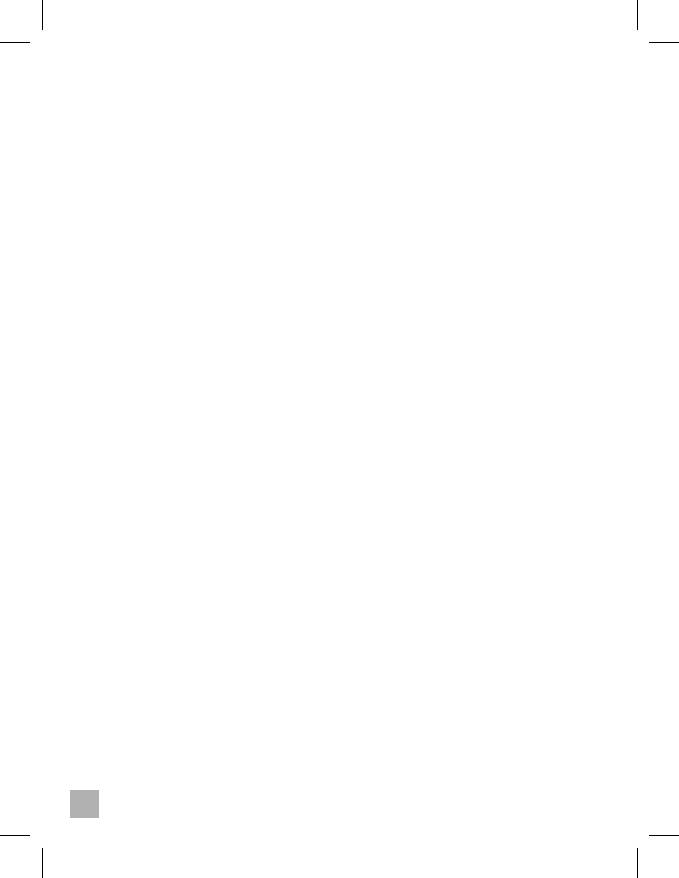
38
•втомслучае,еслиаккумуляторзаряжен,всёравно
подключите адаптер питания и повторите процедуру
повторно;
•еслиустройствоневключаетсядажепослеподзарядки,
обратитесь в службу поддержки или авторизованный
сервисный центр.
2) Компьютер отключается сразу после включения
•возможно,уустройствачрезвычайнонизкийзаряд
аккумулятора. В этом случае система автоматически
предотвращает полную разрядку во избежание потери
информации и хранящихся данных. Перед тем, как
осуществить повторную попытку включения устройства,
заряжайте его не менее 20 минут и не отсоединяйте
адаптер питания от розетки во время работы.
3) Быстрый разряд батареи
•возможно,Выиспользуетепрограммы,требующие
большого расхода энергии. Больше всего энергии
расходуется на просмотр видео;
•попробуйтеустановитьболееэкономичныенастройки
яркости экрана;
•аккумуляторразряжаетсявовремяработыпринизкой
температуре.
4) Аккумулятор не заряжается
•убедитесьвтом,чтоадаптерпитанияподключёнк
работающей розетке. При подключении адаптера питания
на устройстве должен гореть светодиодный индикатор
заряда аккумулятора;
•убедитесьвтом,чтовыиспользуетестандартный
адаптер питания, а не адаптер от другого устройства;
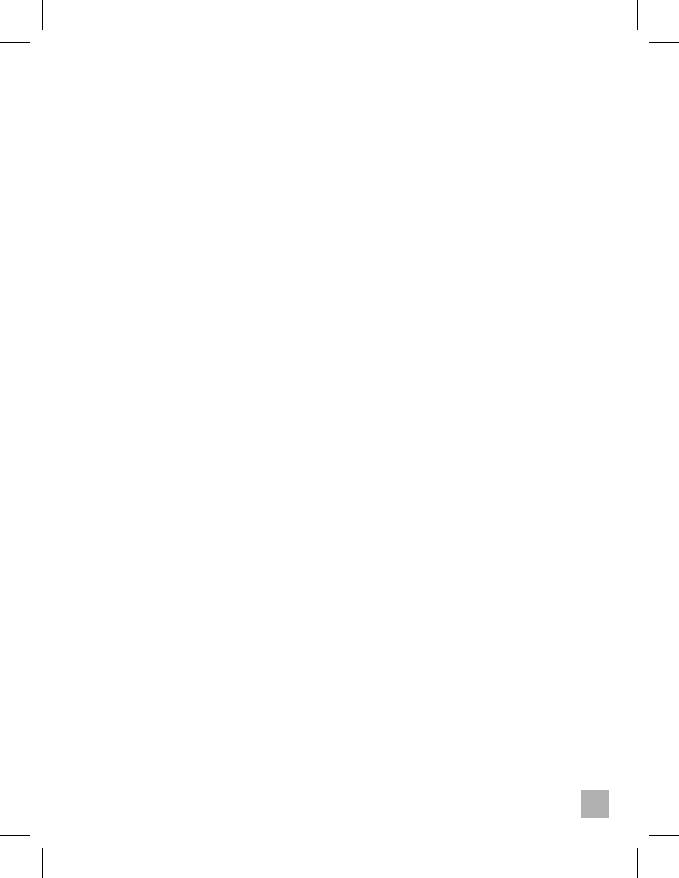
39
•аккумуляторможетнезаряжатьсявовремяработыпри
высокой температуре.
Решение проблем с воспроизведением звука
1) Звук не воспроизводится
•удостоверьтесь,чтовоспроизведениезвукавключенов
основных настройках системы. Удостоверьтесь в том, что
громкость выведена на максимальный (или необходимый
Вам) уровень;
•недостаточнаягромкость.Чтобыувеличитьгромкость,
воспользуйтесь кнопкой громкости в строке состояния
(расположена в верхней части экрана);
•многиеизпроблемсвоспроизведенияаудиосвязаны
с программным обеспечением. Если ранее проблем с
воспроизведением звука не наблюдалось, то, возможно
его отсутствие связано с некорректной установкой
программного обеспечения, либо с настройками
установленной программы. Для разрешения проблем
обратитесь к разработчику такого ПО;
•проверьте,неповрежденливоспроизводимыйфайл.
Попробуйте воспроизвести другой файл из другой
директории.
2) Проблемы с записью звука
•удостоверьтесь в том, что микрофон устройства направлен
в сторону источника звука, а также, что запись выведена на
необходимый уровень громкости. Силы источника звука
может быть недостаточно для отчетливой записи;
•удостоверьтесьвтом,чтоправильноустановлено
программное обеспечение для звуковоспроизводящего
устройства. Переустановите ПО при необходимости.
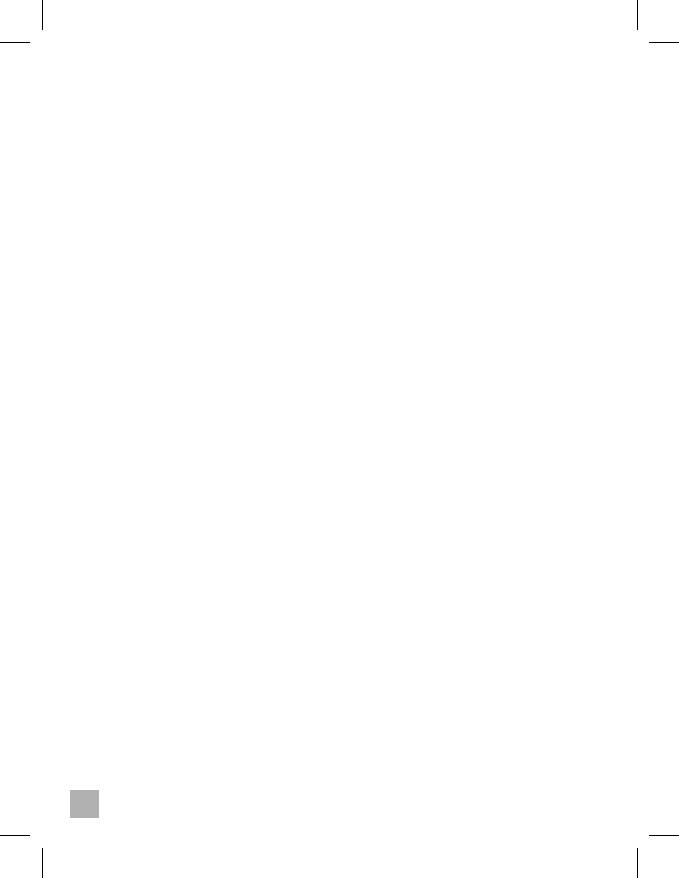
Проблемы с работой USB устройств
•убедитесьвтом,чтоUSBустройствоисправно.Вслучае
использования внешнего жёсткого диска убедитесь в том,
что диск подключен к сети питания и розетка исправна.
Проблемы с подключением Ritmix RMD-730 к
стационарному компьютеру или ноутбуку
•проблемаможетбытьвызванаактивнымрежимомUSB
Host. Деактивируйте указанный режим;
Проблемы с работой карты microSD
1) Компьютер не распознаёт карту:
•убедитесьвтом,чтокартавставленавпредназначенный
для неё разъём до упора;
•убедитесьвтом,чтокартавставленаправильной
стороной;
•возможно,картаповреждена.Попробуйтепроверить
работоспособность карты на другом устройстве;
•попробуйтеизвлечьилиповторновставитьmicroSDкарту,
попробуйте перезагрузить компьютер;
•обратитеськруководствупоустановкеданнойкарты.
2) Проблема с копированием файлов
• проверьте, правильно ли было произведено соединение
стационарного компьютера/ ноутбука и Ritmix RMD-730;
•возможно,памятьустройствапереполненаитребуется
удалить неиспользуемые файлы;
•возможно,проблемувызываетприложение,в
котором осуществляется попытка скопировать файлы.
Переустановите это приложение или используйте другое.
Проблемы с автоматической сменой
ориентации экрана при повороте компьютера
•убедитесь,чтоэтафункцияактивировананаданном
устройстве.
40
Оглавление
- Инструкция по эксплуатации RMD-730
- Спецификации
- Общее описание
- Комплектация
- Руководство по использованию
- Рабочий стол. Кнопки управления Описание иконок
- Включение и настройка Wi-Fi
- Работа в сети Интернет
- Настройка OTG-USB соединения
- Приложения
- Работа с файлами
- Электронная книга
- Настройки устройства
- Проблемы и их решения






